Configuración inicial tas instalar Windows 10
Sino queremos configurar nada le damos omitir a todas las configuraciones el asistente de instalación ultimará sus últimos ajustes.




Tras varios minutos, nuestro Windows 10 estará ya instalado y listo para ser utilizado.
Cuando terminemos de instalar Windows 10, lo siguiente será ejecutar Windows Update
Una vez terminemos de instalar Windows 10, ya podremos ver nuestro escritorio con la papelera y, si habíamos utilizando antes el sistema operativo en otro ordenador, su fondo de escritorio y tema de colores.
Una vez tengamos ya el control sobre el equipo, lo primero que habría que hacer sería sacar al escritorio los iconos de Equipo y Documentos. Para ello, tan solo tendríamos que abrir el menú de Configuración > Personalización > Temas y pulsar sobre “Configuración de iconos de escritorio“.
El siguiente paso sería ejecutar Windows Update para actualizar Windows 10 a la última compilación disponible con los parches acumulativos. Para ello, de nuevo en el menú de configuración, nos vamos al apartado “Actualización y seguridad” y desde allí buscaremos las actualizaciones disponibles.
Este proceso, además de instalar los últimos parches disponibles para nuestro Windows 10, también nos descargará e instalará los controladores o drivers que no se hayan podido habilitar durante la instalación de Windows 10. De esta manera, nuestro sistema
En caso de que algo siga sin funcionar y Windows Update no descargue los drivers correspondientes, no tendremos más remedio que buscarlos en la página web del fabricante o utilizar herramientas que nos permitan buscar e instalar los drivers ausentes en nuestro Windows 10.
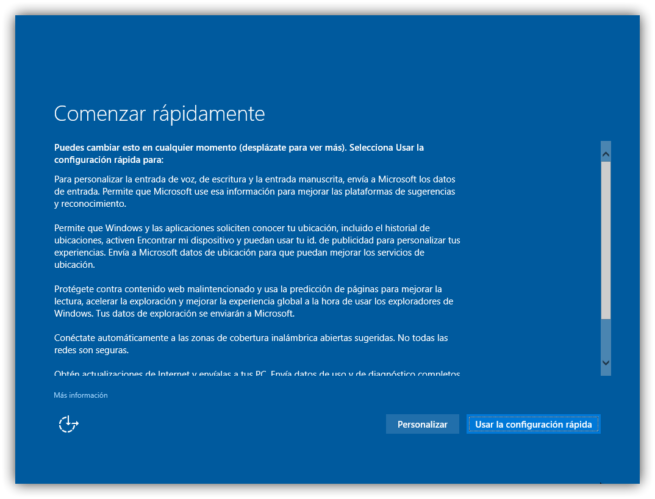
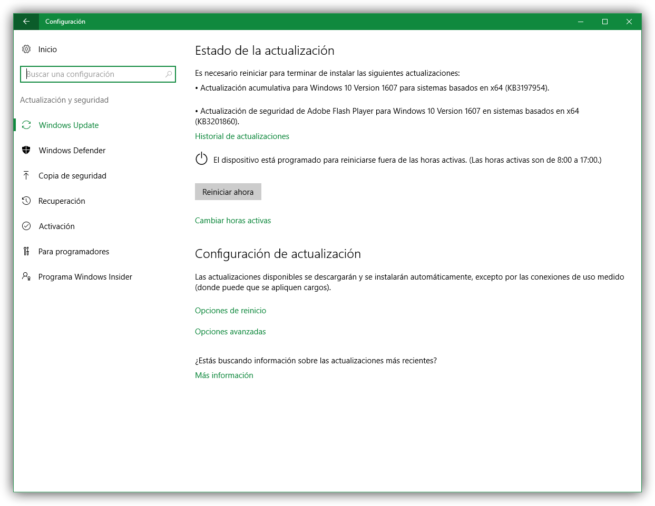


No hay comentarios:
Publicar un comentario